在 iPad 上更改天气位置的高效指南
 更新于 欧丽莎 / 19年2023月14日20:XNUMX
更新于 欧丽莎 / 19年2023月14日20:XNUMX您对其他地方的天气感到好奇吗? 如果是这样,您一定想知道如何更改 iPad 上的天气位置。 许多人对查找此类信息感兴趣有几个原因。 您可能有一位亲人住在不同的城市或省份。 如果您所在的地区正在下雨,您可能想知道您所爱的人所在的地方是否也在下雨,并了解天气有多糟糕。 因此,如果暴风雨即将来临,您就会知道。 然后,您可以帮助他们采取安全措施,以防发生意外。
另一方面,了解其他地方的天气也有助于您计划日期、郊游或旅行,享受闲暇时光。 如果您打算开车去旅行,您会看到您选择的地点在您想去的时间里是否有好天气。 iPad 上的天气功能可让您查看 10 天的天气预报。 因此,您在组织旅行时将拥有观察天气好的地方的优势。
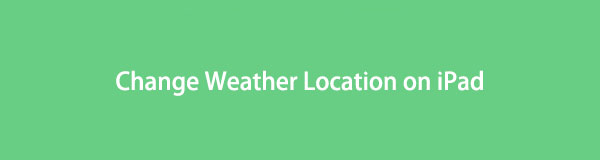
考虑到这一点,我们在 iPad 上建立了一个来自不同平台的专业位置转换器列表。 阅读这篇文章后,您可以随时更改您的天气位置。 将包含详细说明以帮助您。

指南清单
第 1 部分。如何在没有第三方工具的情况下更改 iPad 上的天气位置
首先,您应该尝试 iPad 屏幕上的天气小部件,无需其他工具即可更改天气位置。
长按天气小部件。 弹出菜单后,点击“编辑”选项继续。 选择位置选项并在搜索栏中输入您的首选位置。 保存更改,您的 iPad 的默认位置将被保存。
或者,您也可以尝试使用 iPad 上的天气应用程序来执行此操作。
在 iPad 上打开“天气”应用程序,轻按菜单图标并在任意位置进行搜索。 当它出现在选项中时点击它,选择右上角的添加按钮。 之后,您可以滑动选择所需的位置。
第 2 部分。如何通过 FoneLab Location Changer 在 iPad 上更改天气位置
FoneLab 定位器 是一款高效的第三方工具,可帮助您更改 iPad 的位置以查看别处的天气。 它允许您根据自己的选择将位置切换到任何地方。 使用此程序,您可以操纵设备上的天气位置并将其设置为您的偏好。 此外, FoneLab 定位器 是操作最快的工具之一。 其直观的界面让您更好地了解更改位置的过程。 因此,它可以让您在 iPad 上更轻松地查看其他地方的天气。

FoneLab Location Changer 使您能够轻松修改 iPhone、iPad 或 iPod Touch 上的位置。
- 将您在 iOS 设备上的位置相应地设置到任何地方。
- 在有或没有起点和终点的情况下,按照您想要的路线移动您的 iPhone。
- 支持各种 iOS 设备。
以下是通过 FoneLab Location Changer 在 iPad 上更改天气位置的步骤示例:
通过点击获取 FoneLab Location Changer 文件的副本 免费下载 其官方页面上的选项卡。 保存后,打开它开始安装程序。 您可以设置安装,直到它完成。 通常需要大约一两分钟的时间才能打开带有 马上开始 选项卡出现。 单击它开始在您的计算机上启动该工具。
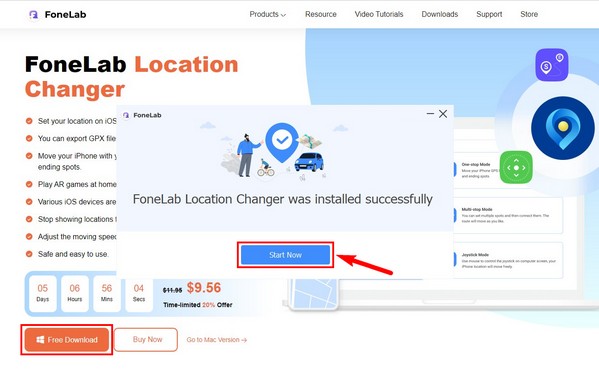
当主界面显示在您的计算机屏幕上时,单击 Start 开始 左侧区域的选项卡。 要连接您的设备,请使用 USB 数据线并将其分别输入您的 iPad 和计算机端口。 之后,选择 修改位置 显示关键功能的界面上的功能。
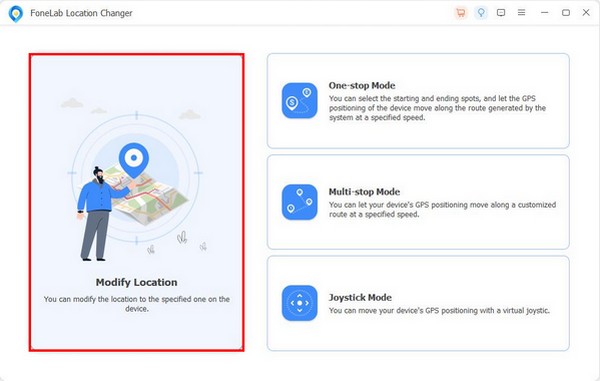
您的实际位置将显示在以下界面上的地图上。 点击 文本栏 在右上角并输入您要查看天气的位置。 您的 iPad 的位置将更改为您输入的位置。
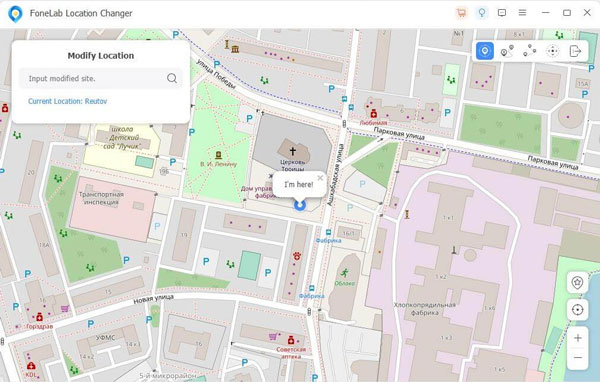
更改后,转到 iPad 的天气功能。 向下滑动,您将看到您新设置的位置的每小时预报和 10 天预报。
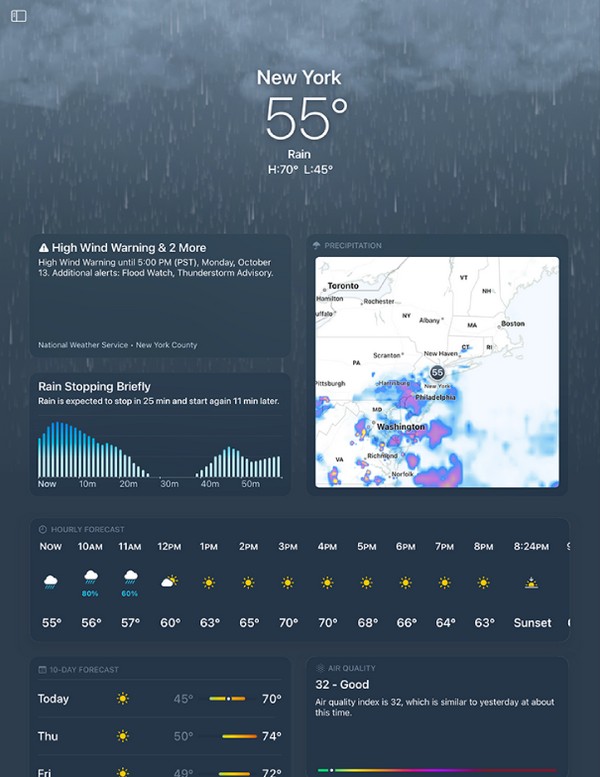

FoneLab Location Changer 使您能够轻松修改 iPhone、iPad 或 iPod Touch 上的位置。
- 将您在 iOS 设备上的位置相应地设置到任何地方。
- 在有或没有起点和终点的情况下,按照您想要的路线移动您的 iPhone。
- 支持各种 iOS 设备。
第 3 部分。如何使用 VPN 在 iPad 上更改天气位置
如果您更喜欢使用 VPN 或虚拟专用网络在没有计算机的情况下更改您的位置,请尝试使用 NordVPN 应用程序。 顾名思义,此服务会建立私人连接以保护您的 IP 地址和在线身份。 因此,它还使您能够更改 iPad 的位置以进行保护。 通过这样做,您可以查看您设置位置的地方的天气。
请注意以下易于管理的说明,以确定如何使用 VPN 在 iPad 上更改天气位置:
访问 App Store 并在您的 iPad 上安装 NordVPN 应用程序。 通过输入注册新帐户所需的信息进行设置。 将出现隐私声明,因此请点击同意并继续继续。
当你到达界面上的地图时, 快速连接 到推荐的服务器。 确保允许要求顺利设置应用程序。 当需要更改位置时,选择您喜欢的国家/地区的图钉,然后轻点 快速连接.
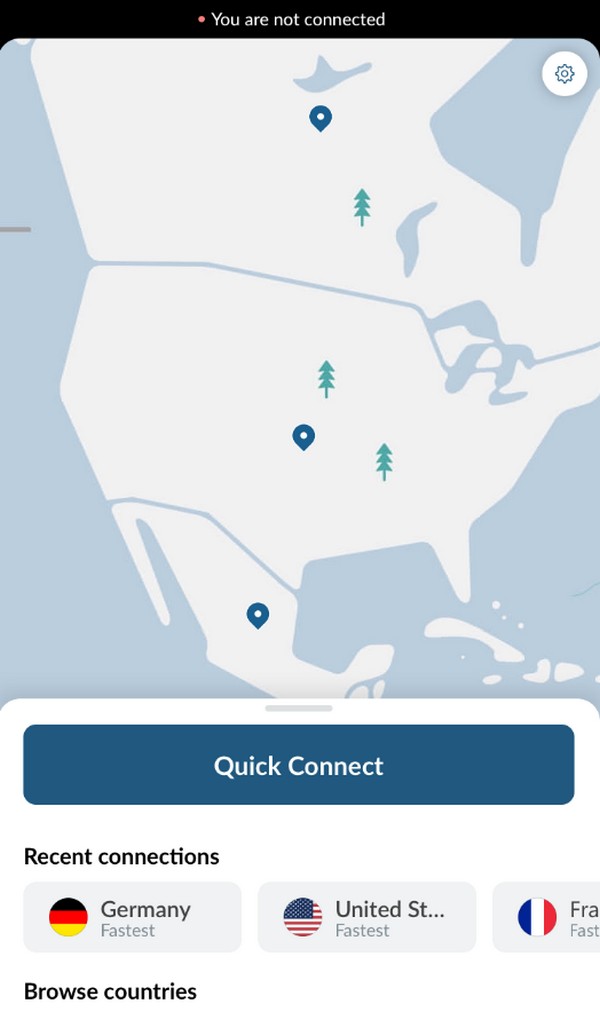
之后,您可以在 iPad 上查看天气,并查看您从应用程序中选择的位置的天气状态。
第 4 部分。如何通过 FMFNotifier 在 iPad 上更改天气位置
FMFNotifier 是一款改进“查找我的朋友”应用程序使用的应用程序。 当有人在“查找我的朋友”上跟踪您时,此服务会通知您。 因此,它还允许您更改 iPad 上的位置。 一旦您这样做,您 iPad 上的天气功能就会显示您所选位置的每小时和 10 天预报。
以下是通过 FMFNotifier 在 iPad 上更改天气位置的无故障说明:
在 iPad 上保存并安装 FMFNotifier。 启动应用程序后,继续其 个人设置 修改其设置。 确保激活 位置欺骗者 选项。
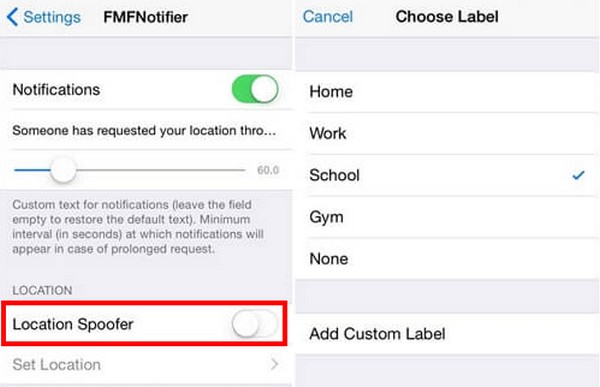
之后,选择你想要的地方 找到我的朋友 将其设置为 iPad 的位置。 然后是时候在您的设备上查看天气功能以确认并查看您所做的更改。

FoneLab Location Changer 使您能够轻松修改 iPhone、iPad 或 iPod Touch 上的位置。
- 将您在 iOS 设备上的位置相应地设置到任何地方。
- 在有或没有起点和终点的情况下,按照您想要的路线移动您的 iPhone。
- 支持各种 iOS 设备。
第 5 部分。如何使用其他设备更改 iPad 上的天气位置
如果您不想使用任何其他工具,则无法更改 iPad 的位置。 但如果您有另一台设备,如 iPhone,它可以帮助您将此 iPhone 用作您的位置。 您可以通过操作 Find My 应用程序成功修改您的天气位置。
遵循以下简单的指南,了解如何使用另一部 iPhone 在 iPad 上更改天气位置的技巧:
使用您的 iPhone,打开 找到我的 应用程序并点击您的 轮廓 屏幕右下角的图标。 然后,找到 使用此iPhone作为我的位置 选项并点击它以设置设备位置。
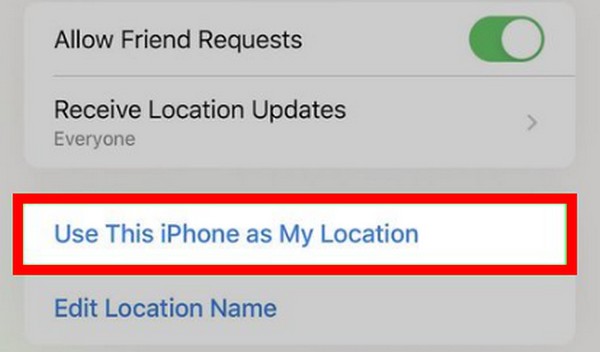
将 iPhone 留在您选择的位置。 然后,当您带着 iPad 离开时,您仍会在 iPad 上看到您离开 iPhone 的地方的天气。 这是因为它是设置为您所在位置的那个。

FoneLab Location Changer 使您能够轻松修改 iPhone、iPad 或 iPod Touch 上的位置。
- 将您在 iOS 设备上的位置相应地设置到任何地方。
- 在有或没有起点和终点的情况下,按照您想要的路线移动您的 iPhone。
- 支持各种 iOS 设备。
第 6 部分。 关于如何在 iPad 上更改天气位置的常见问题解答
1. 天气小工具可以不用定位吗?
不,你不能。 iPad 上的天气小部件仅显示您当前位置的天气预报。 因此,如果您的设备上没有位置信息,它将无法显示您所在地区的天气更新。
2. iPad 上的天气小工具在哪里?
要访问 iPad 上的天气小部件,请转至设备的 主页 屏幕。 点击并按住任意位置,直到您看到应用程序在晃动。 点击 小部件库 在屏幕顶部查看 iPad 上可用的小部件。 然后,滚动并点击 天气小部件 一旦你看到它,就可以在你的屏幕上查看它。

FoneLab Location Changer 使您能够轻松修改 iPhone、iPad 或 iPod Touch 上的位置。
- 将您在 iOS 设备上的位置相应地设置到任何地方。
- 在有或没有起点和终点的情况下,按照您想要的路线移动您的 iPhone。
- 支持各种 iOS 设备。
感谢您让本文提供有关更改 iPad 天气位置的知识。 如果您需要更多操作设备方面的帮助,请在 FoneLab 定位器 网站。
